Twitter est très populaire ces jours-ci, et de nombreuses personnes utilisent le site pour suivre les événements actuels, les célébrités et d'autres intérêts. Cependant, le site Web de Twitter est maladroit, lent et n'est pas le meilleur à utiliser sur un PC.
Si vous êtes un utilisateur de Linux et que vous aimez utiliser Twitter, il existe un meilleur moyen. Présentation de Choqok, un client Twitter rapide et facile à utiliser, conçu pour la plate-forme Linux. Voici comment le faire fonctionner sur votre système.
Installer Choqok sur Linux
L'installation et l'exécution du client Twitter Choqok sur votre PC Linux devrait être facile. Pourquoi? L'application fait partie du projet KDE et, par conséquent, est distribuée dans presque tous les systèmes d'exploitation Linux qui disposent également du bureau KDE Plasma.
Pour installer Choqok sur votre PC Linux, ouvrez une fenêtre de terminal en appuyant sur Ctrl + Alt + T ou Ctrl + Shift + T sur le clavier. Ensuite, suivez les instructions d'installation de la ligne de commande décrites ci-dessous qui correspondent au système d'exploitation que vous utilisez.
Ubuntu
L'application Choqok est installable sur Ubuntu à partir du référentiel de logiciels "Universe". Cependant, tous les utilisateurs d'Ubuntu n'ont pas activé le référentiel "Universe". Pour l'activer, entrez la commande add-apt-repository ci - dessous.
univers sudo add-apt-repository
Utilisez la commande update pour actualiser les sources logicielles d'Ubuntu. Cette commande va permettre d'accéder à « Universe » sur Ubuntu.
sudo apt mise à jour
Avec le référentiel de logiciels « Univers » fonctionnant, installez le client Twitter Choqok sur votre PC Linux.
sudo apt installer choqok
Debian
Utiliser Debian Linux ? Vous pouvez installer Choqok avec la commande apt-get ci - dessous.
sudo apt-get install choqok
Arch Linux
Les utilisateurs d'Arch Linux pourront installer le client Twitter Choqok avec la commande pacman dans un terminal.
sudo pacman -S choqok
Feutre
Les utilisateurs de Fedora Linux peuvent installer rapidement Choqok avec la commande dnf dans le terminal.
sudo dnf installer choqok
OuvrirSUSE
Sur OpenSUSE, vous pourrez installer Choqok avec la commande zypper ci-dessous.
sudo zypper installer choqok
Linux générique
Si vous cherchez à faire fonctionner l'application Choqok sur une distribution non couverte dans ce guide, vous devrez télécharger le code source et le compiler vous-même. Pour mettre la main sur le code source, rendez-vous sur la page Choqok sur le site Web des applications KDE .
Alternativement, si vous ne souhaitez pas compiler l'application à partir du code source, essayez de rechercher "choqok" dans votre gestionnaire de packages et installez-le comme vous installez généralement des applications.
Connexion à Choqok
Avant de pouvoir découvrir Twitter dans Choqok, vous devez vous connecter avec votre compte Twitter. Pour vous connecter, commencez par ouvrir Choqok à partir du menu de l'application sur le bureau Linux. Ensuite, suivez les instructions étape par étape ci-dessous.
Étape 1 : Avec Choqok ouvert, un message apparaîtra sur votre écran. Ce message dit : « Pour utiliser Choqok, vous avez besoin d'un compte sur l'un des services de micro-blogging pris en charge. Souhaitez-vous ajouter votre compte maintenant ? »
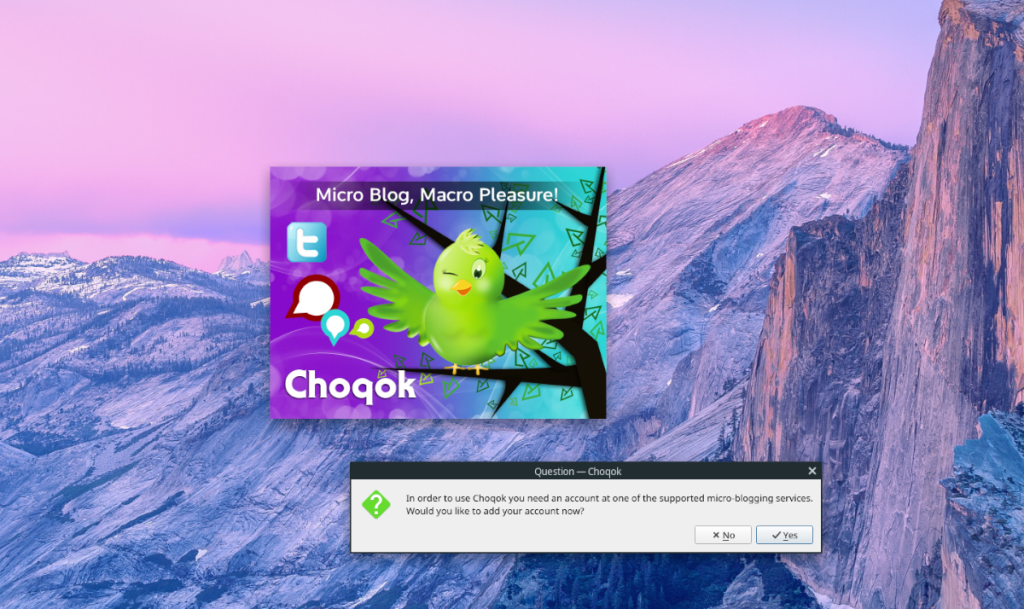
Cliquez sur le bouton « Oui » pour continuer.
Étape 2 : En cliquant sur « Oui », la fenêtre de configuration de Choqok apparaîtra. Dans cette fenêtre de configuration, localisez l'icône « Comptes » et cliquez dessus pour accéder aux paramètres du compte.
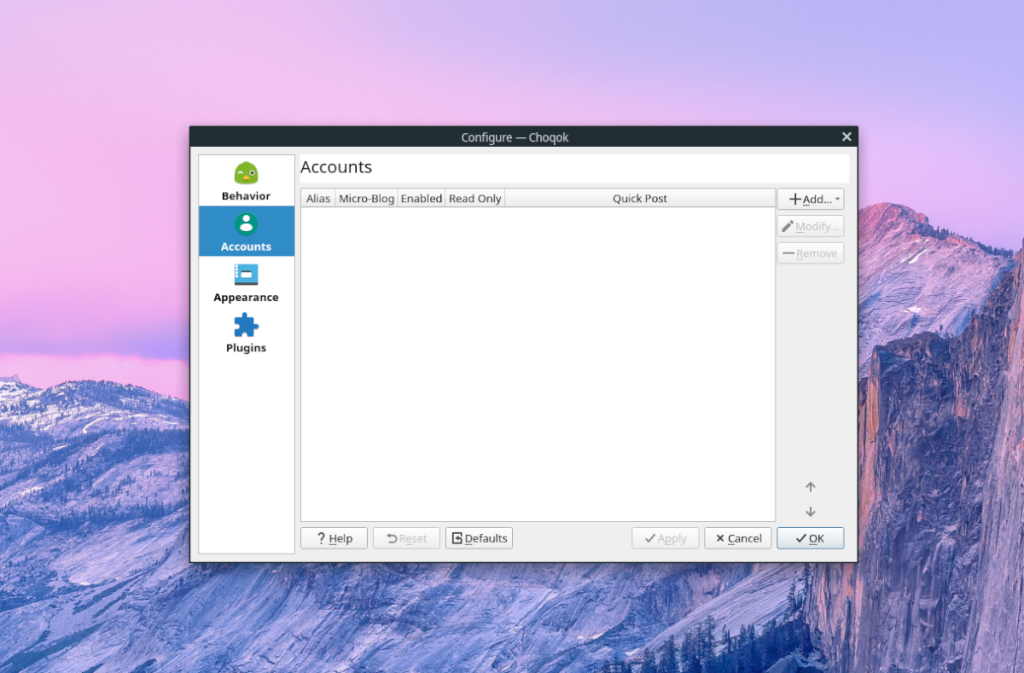
Étape 3 : Dans la zone « Comptes », recherchez le bouton « + Ajouter » et cliquez dessus avec la souris. Ce faisant, vous verrez un sous-menu. Dans ce sous-menu, localisez « Twitter » et sélectionnez-le.
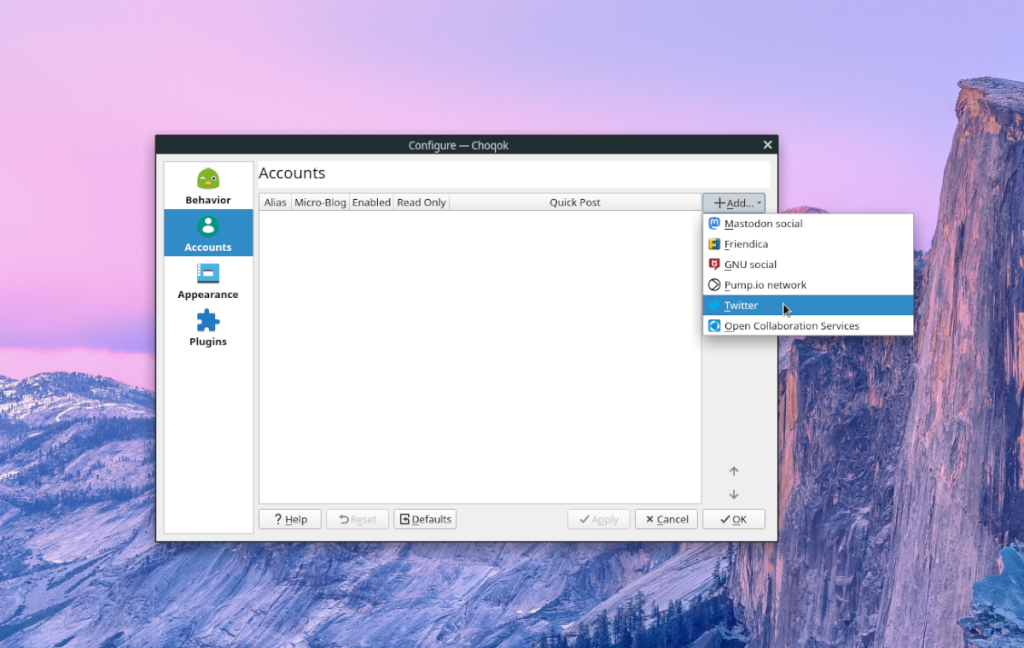
Étape 4 : En cliquant sur « Twitter », vous verrez « Ajouter un nouveau compte ». Cliquez sur le bouton « Authentifier avec le service Twitter ».
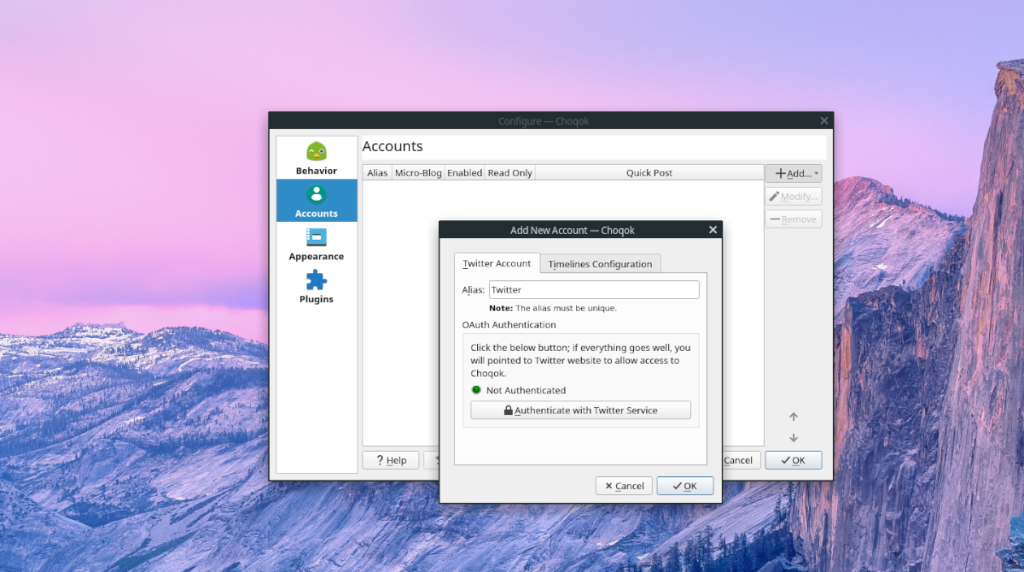
En cliquant sur « Authentifier avec le service Twitter », une page de connexion Twitter apparaîtra dans votre navigateur par défaut. Utilisez-le pour vous connecter à votre compte Twitter. Appuyez sur « OK » dans la fenêtre « Ajouter un nouveau compte » lorsque vous avez terminé.
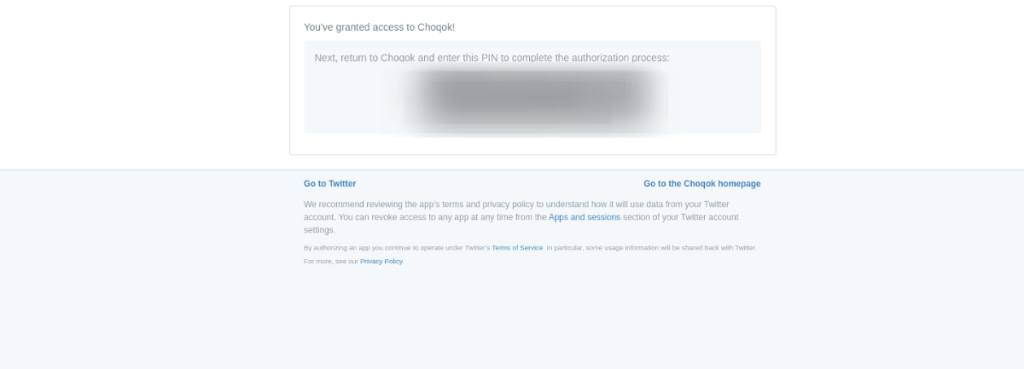
Publier des tweets avec Choqok
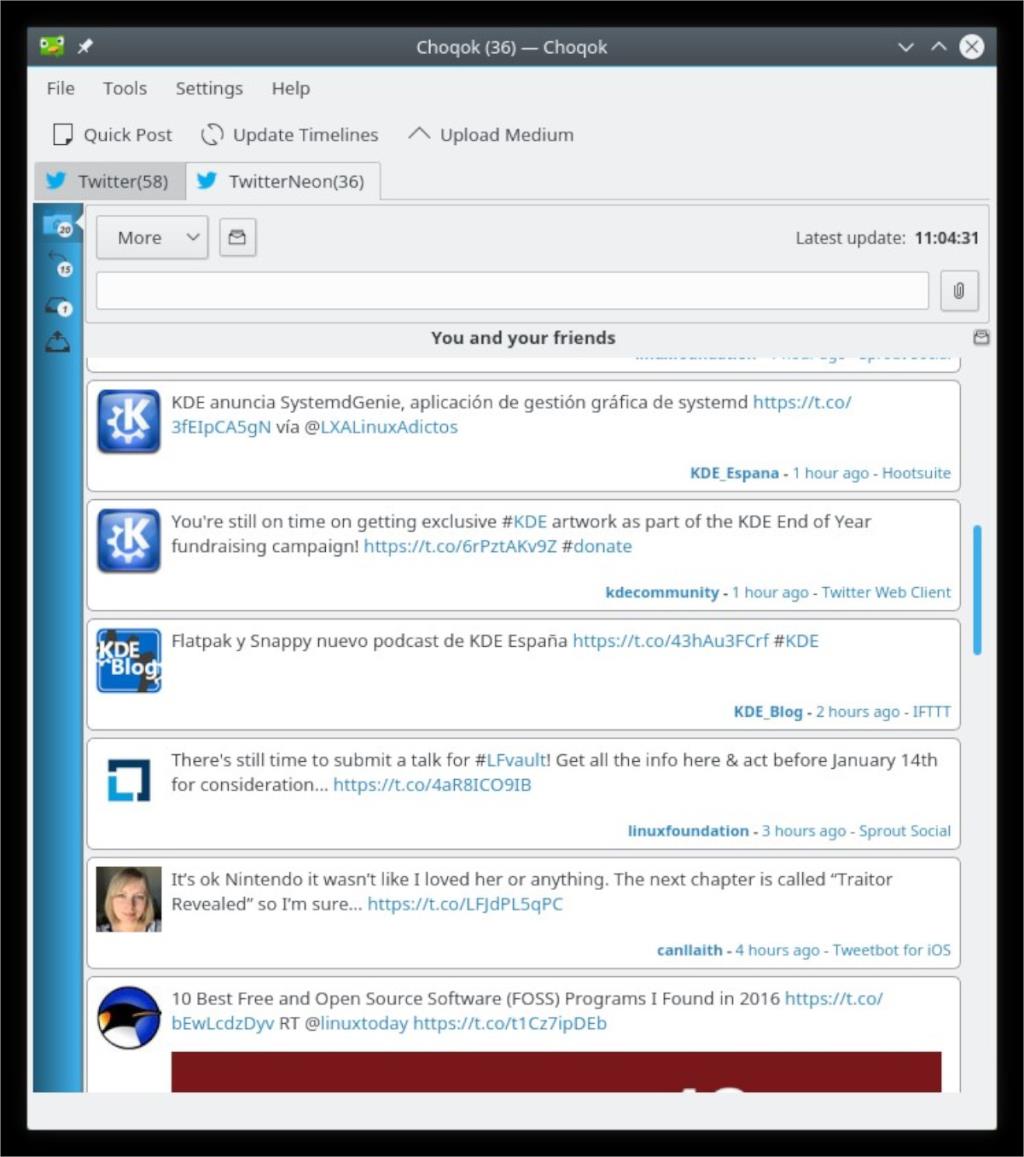
Pour publier un tweet avec Choqok depuis le bureau Linux, ouvrez l'interface utilisateur du client Choqok en cliquant sur l'icône d'oiseau dans votre barre d'état système. Ensuite, recherchez la zone de texte sous "Plus" et cliquez dessus avec la souris.
À l'aide des touches du clavier, tapez votre tweet. Au fur et à mesure que vous tapez, un nombre vert commencera à décompter, vous indiquant que la limite de caractères approche de son maximum (280 caractères).
Lorsque vous avez terminé de taper votre tweet dans le client Choqok, appuyez sur la touche Entrée pour le publier sur votre compte.
Envoi de messages privés avec Choqok
En plus d'envoyer des tweets, Choqok peut également interagir avec le système de messagerie privée de Twitter. Voici comment procéder.
Tout d'abord, recherchez le bouton « Plus » et cliquez dessus pour afficher ses options. Cliquez ensuite sur le bouton « Envoyer un message privé ».
Après avoir cliqué sur le bouton « Envoyer un message privé », une fenêtre « Envoyer un message privé » apparaîtra. Localisez le menu déroulant « À » et sélectionnez-le.
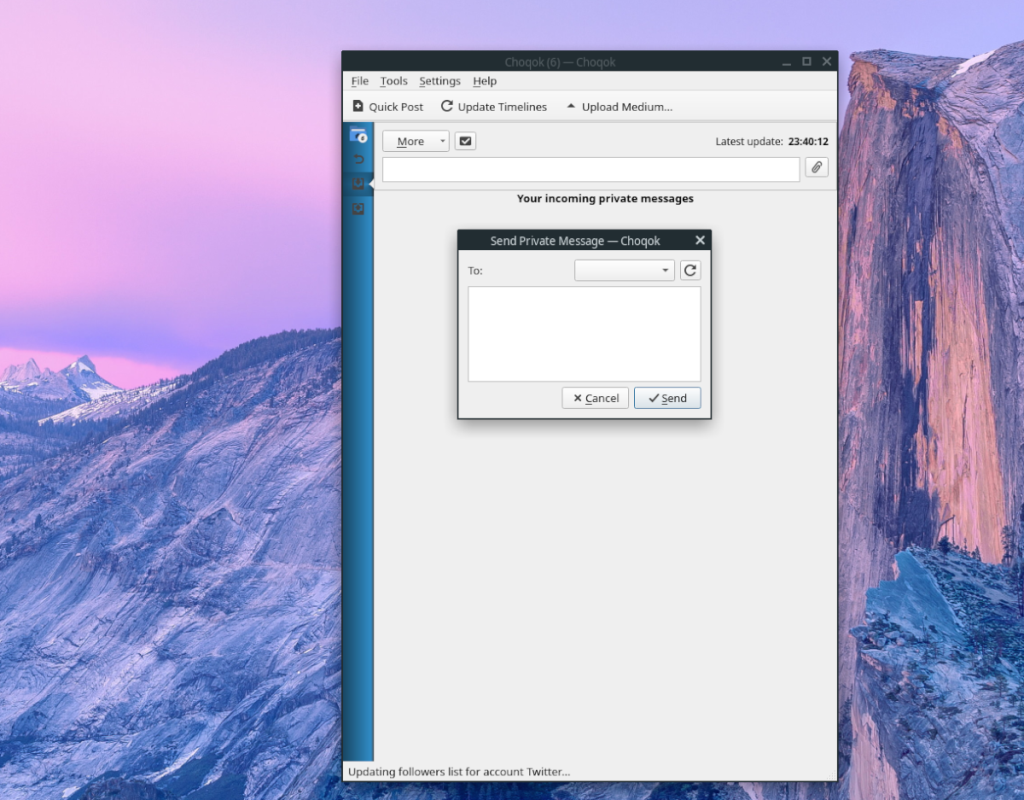
En sélectionnant le menu déroulant « À », vous verrez une liste de personnes que votre compte Twitter suit. Sélectionnez la personne à qui vous souhaitez envoyer un message dans la liste. Ensuite, écrivez le message dans la zone de texte et cliquez sur « Envoyer » pour le leur envoyer.
Pour accéder à tous les messages privés existants, cliquez sur l'icône de message dans la barre latérale.

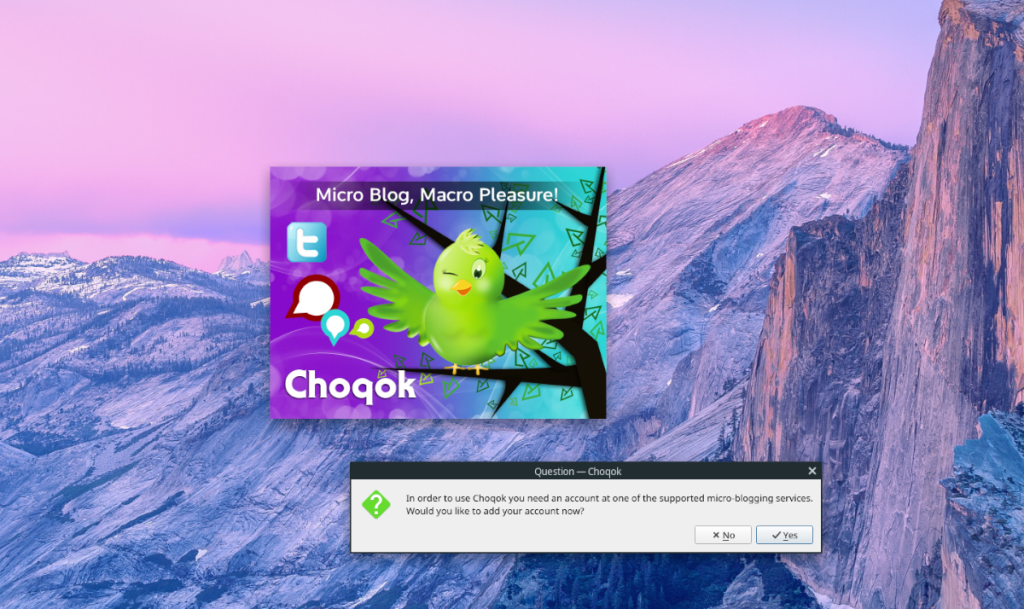
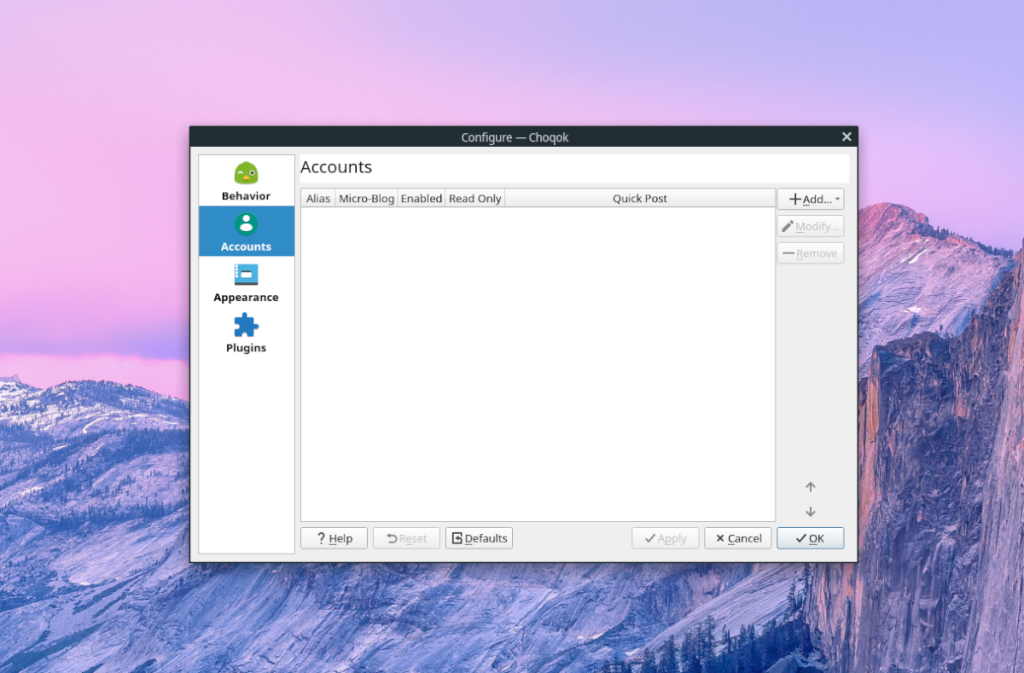
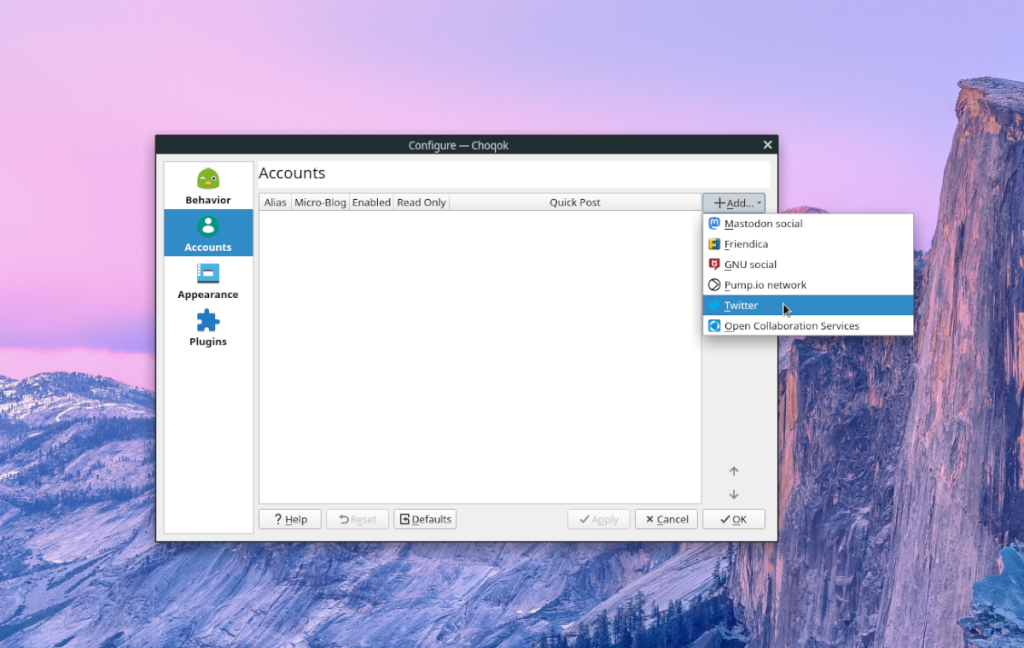
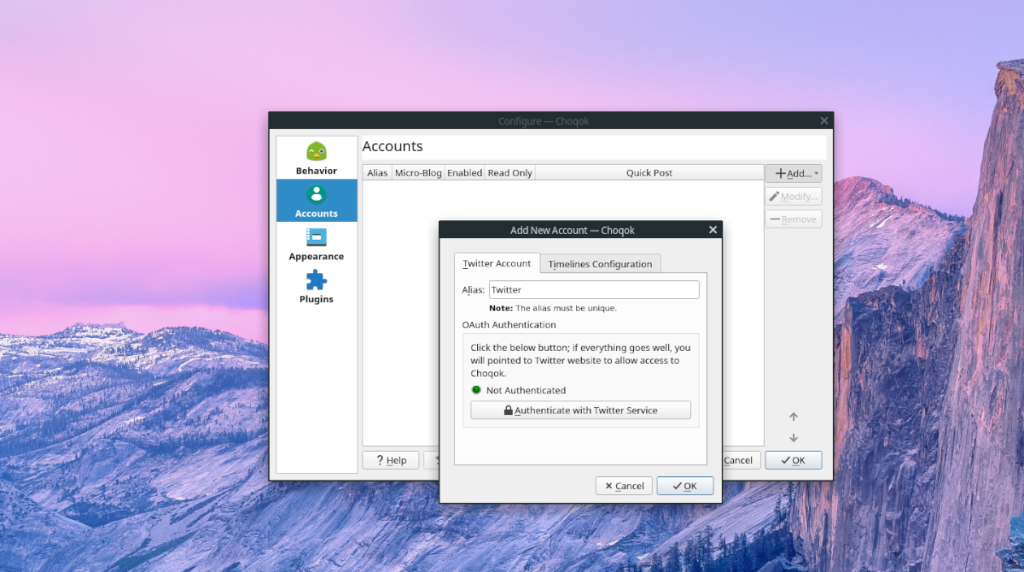
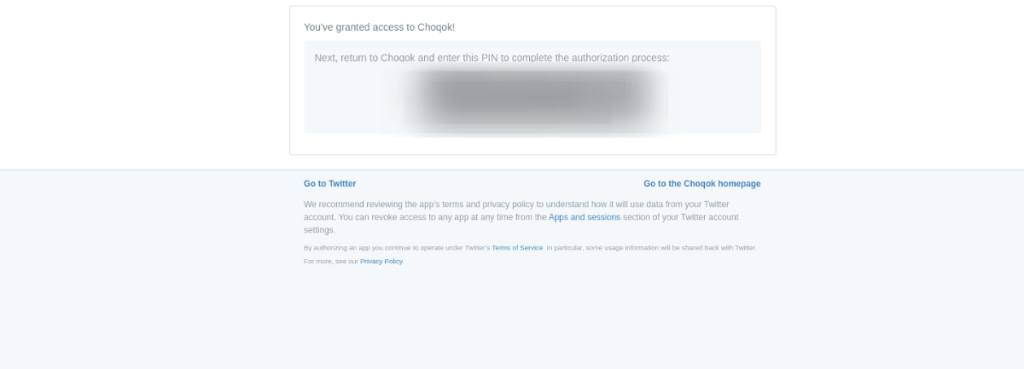
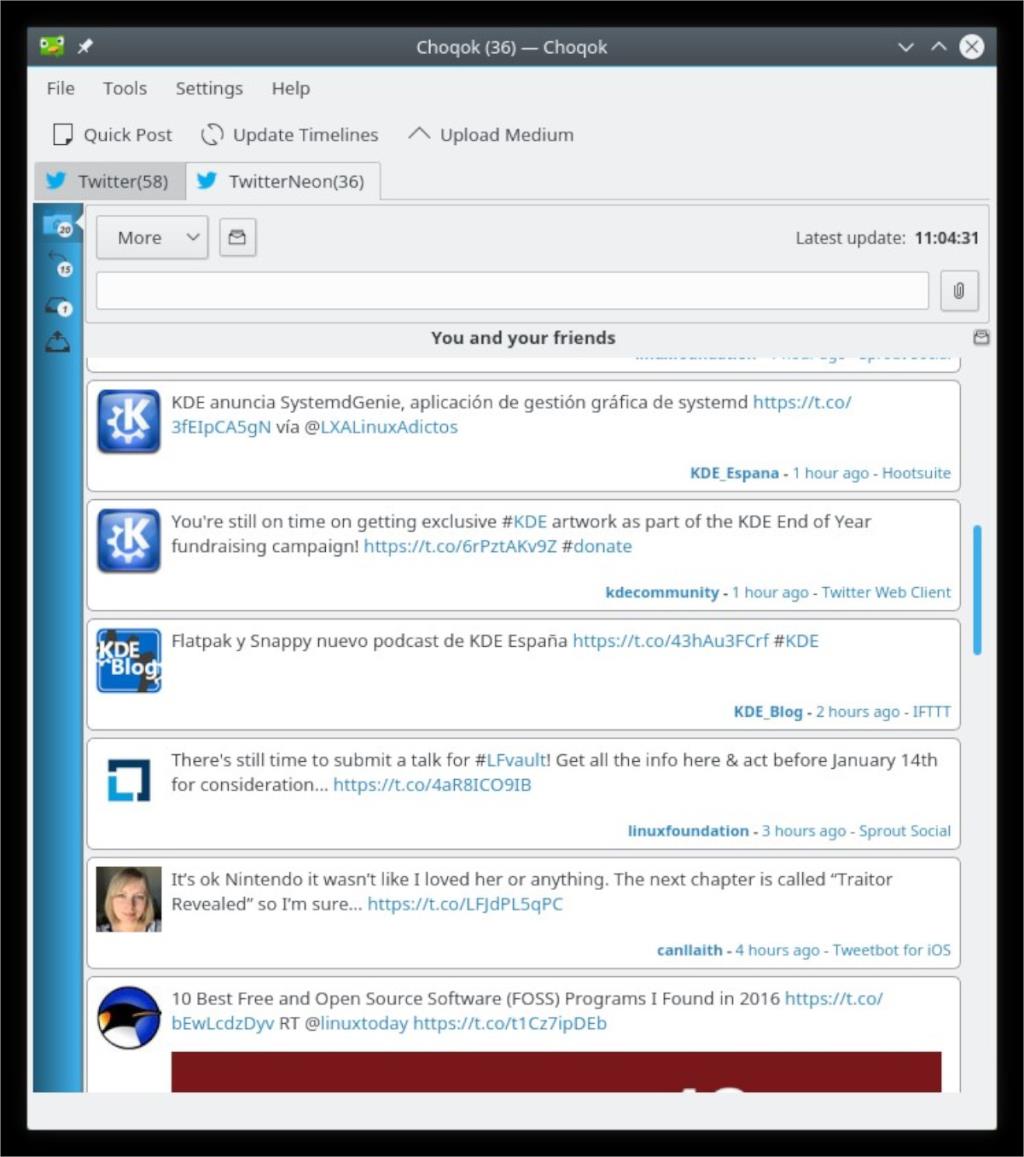
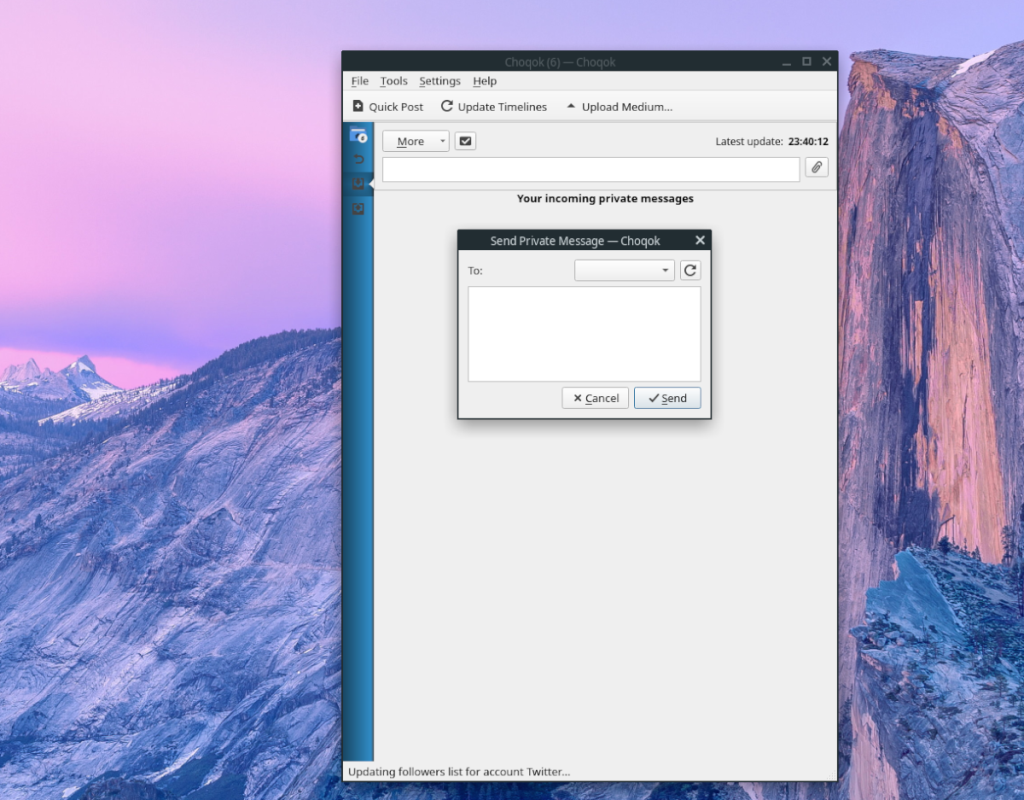



![Téléchargez FlightGear Flight Simulator gratuitement [Amusez-vous] Téléchargez FlightGear Flight Simulator gratuitement [Amusez-vous]](https://tips.webtech360.com/resources8/r252/image-7634-0829093738400.jpg)




